Один из ключевых навыков, необходимых организатору для проведения успешного мероприятия - это умение создавать яркие задания (и, конечно, подсказки). Поэтому редактор контента, который мы используем, позволяет добавлять не только скучный текст.
Весь контент в редакторе представлен в виде последовательных блоков: текст, заголовок, список, изображение, HTML-код, аудио/видео.
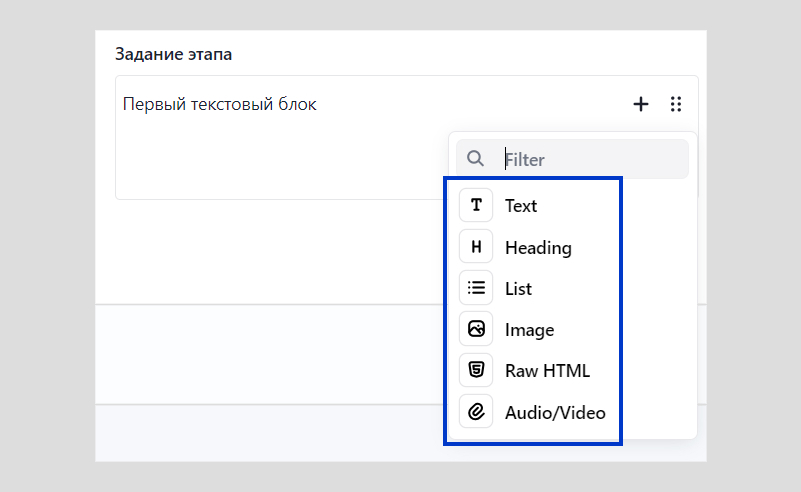
Уже созданные блоки контента можно переносить мышью (Drag&drop). Или с помощью кнопок в редакторе.
Работа с абзацами
По умолчанию каждый текстовый блок в редакторе - это абзац. Абзацы отделяются друг от друга некоторым расстоянием. Если вам это не нужно, например, в переносе строк стиха, то используйте горячие клавиши для перехода на новую строку без создания абзаца.
Горячие клавиши для копирования текста без форматирования
Windows: Ctrl+Shift+V
iOS: Shift + Command + Alt + V
Форматированный текст - зло. Лучше писать тексты и менять цвет, делать его жирным, курсивом и так далее - прямо в 12codes. Но если вставляете из буфера обмена, то безопаснее всего делать вставку без форматирования. Для этого есть горячие клавиши.
Горячие клавиши для переноса текста на новую строку
Windows: Shift+Enter
iOS: Shift+Return
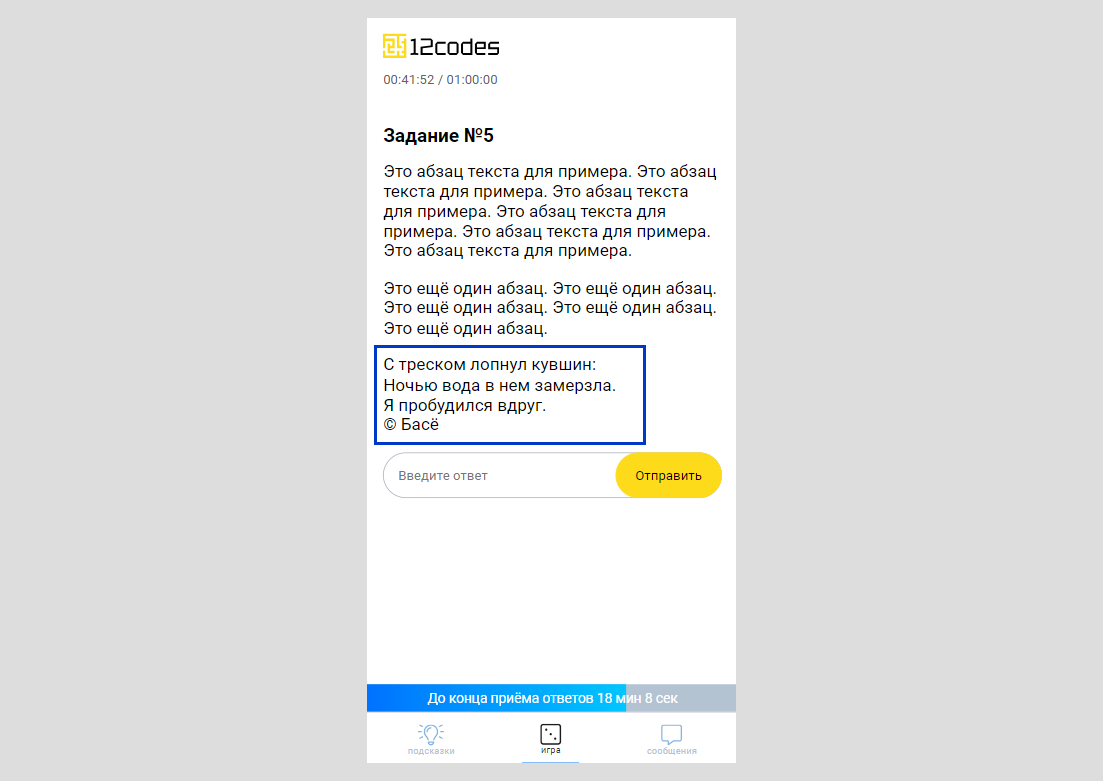
Если нужны эмоджи - советуем брать их на emojipedia.org. Потому что, во-первых, скопированные оттуда смайлики скорее всего будут отображаться везде, а во-вторых, для каждого emoji можно увидеть, как он будет отображаться на разных платформах 🚀
Вставка видео
Есть два варианта добавления видео:
- Загрузка на наш сервер. В редакторе добавьте блок Video/Audio, загрузите файл с вашего устройства. Обратите внимание, что большие файлы могут загружаться долго. После загрузки файл масштабируется (если он больше 1280px по длинной стороне), затем конвертируется, чтобы без проблем воспроизводилось в браузере.
- Можно встроить видео с видеохостингов youtube/rutube/vimeo/vk/etc. Код для встраивания нужно скопировать в блок Raw HTML. Расскажу немного подробнее на примере youtube, на других хостингах действия почти те же: сначала нужно выбрать видеоролик, который вы хотите добавить в 12codes. Он может быть как публичным, так и приватным, доступным по ссылке, если вы сами его загрузили на youtube. Итак, под видео нужно нажать кнопку "Поделиться" (Share), затем "Встроить" (Embed) и затем скопировать код. Этот код нужно добавить в новый блок контента Raw HTML. Сохранить. Готово! Скриншоты ниже 👇
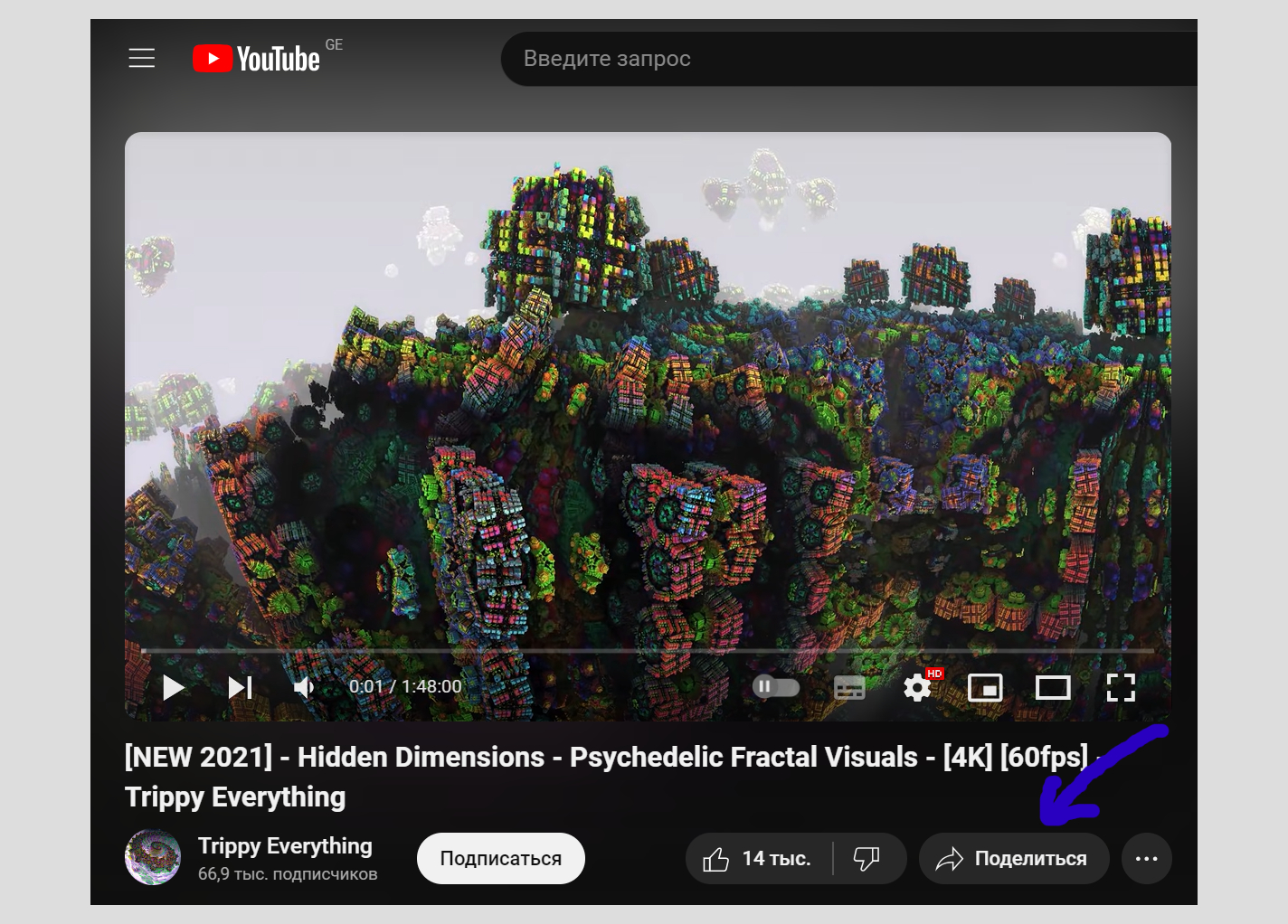
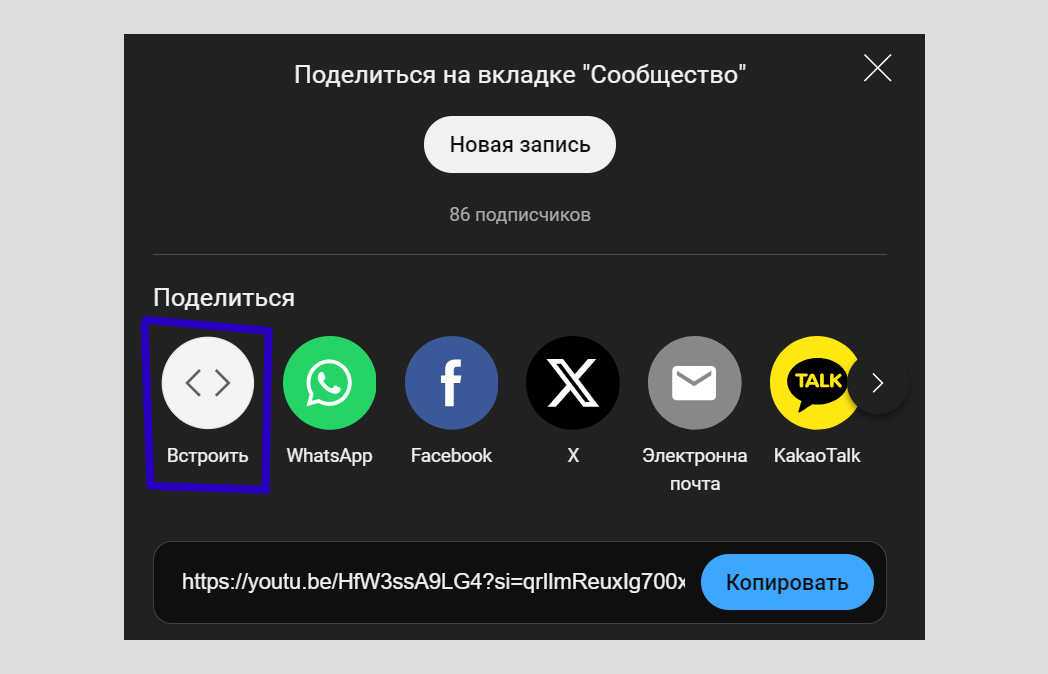
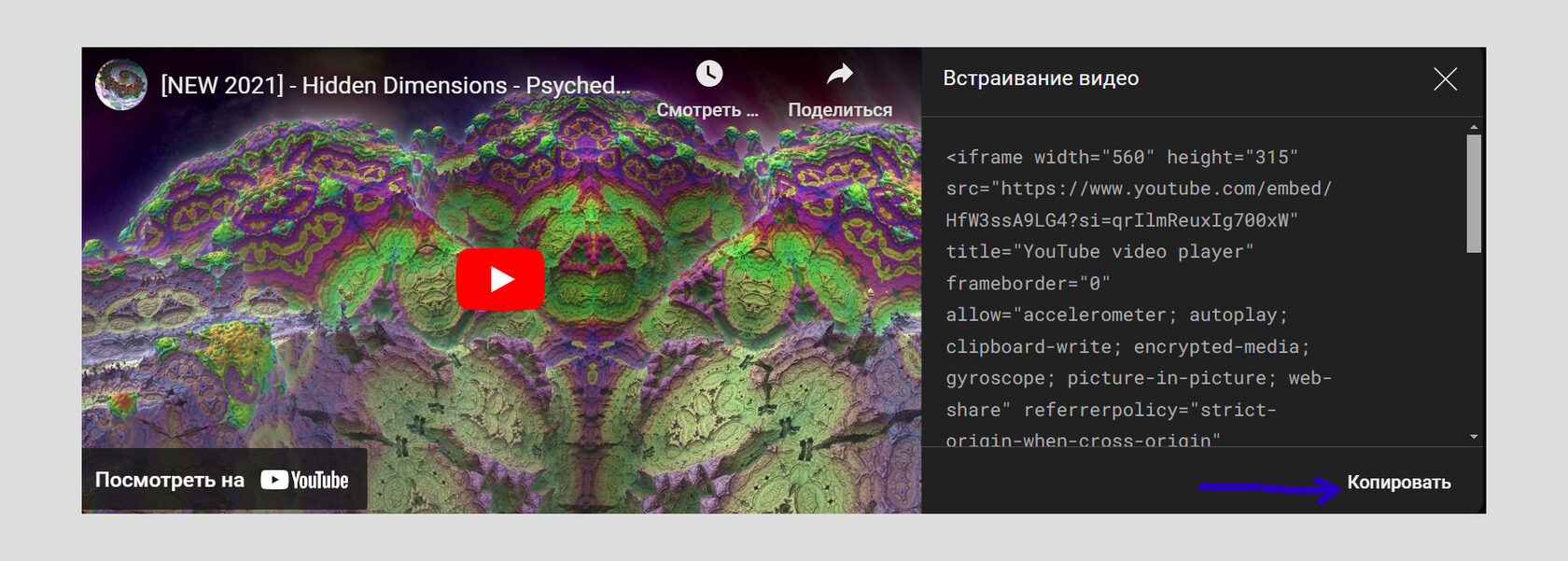
Минус встраивания с видеохостингов: они могут вставлять свою рекламу и показывать рекомендованные видео. Поэтому лучше закачивать на наш сервер.

